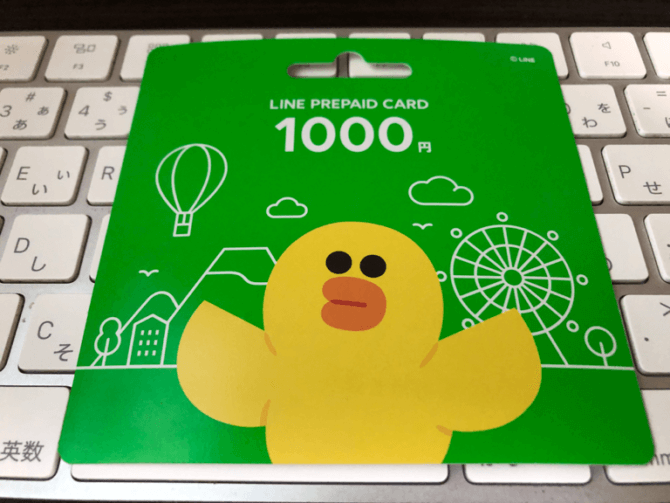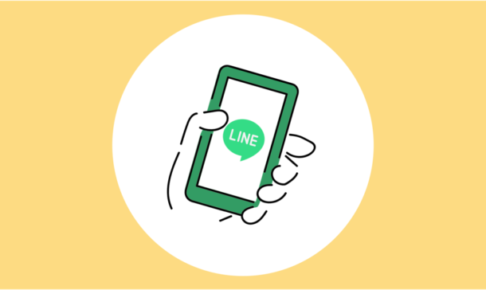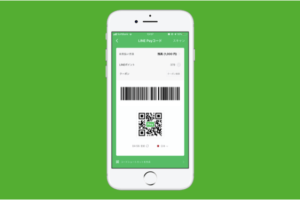コンビニで買えるLINEプリペイドカードは、スタンプや着せかえテーマの購入に使えます。
今回は、このプリペイドカードを使って、実際にLINE内で買い物をしてみました。僕が買ってみたのはLINEスタンプですが、絵文字や着せかえを買う時も手順は同じなので、参考にどうぞ。
LINEプリペイドカードで買えるものは下記の通りです。
- スタンプ類
- 絵文字
- 着せかえ類
- ゲーム内の通貨
- LINE MUSICの月額プラン
- マンガ
- 占い
- LINEライブのコイン
- LINE Outのクレジットなど
※カードは、セブンイレブン・ローソン・ファミマなどで購入できます。
目次
事前注意とよくある勘違い(チャージするのはLINEポイントではない。)

このカードでLINEポイント・コインのチャージは出来ないので、絶対に間違えない様にしましょう。
LINEコインをチャージする方法(iPhone編)
値段は1,000円・3,000円・5,000円(税抜)の3種類
値段は、上記の通りですね。カードのデザインは時期によって変わりますが、LINEキャラが描かれているので割と分かりやすいはず。
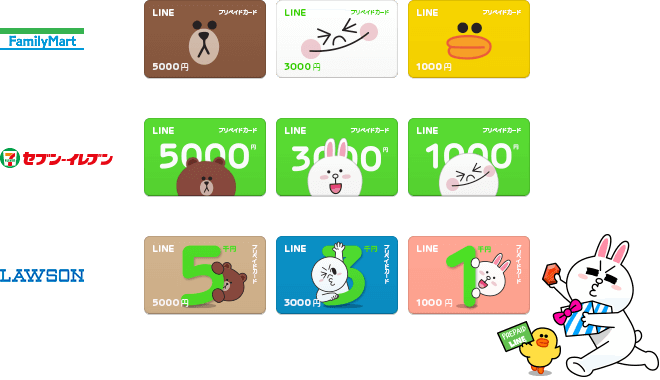
必要な値段のカードを選んで、レジで買いましょう。
カードを買ったら、下記のように裏面の銀で隠れた部分をコインや硬貨で削っていきます。
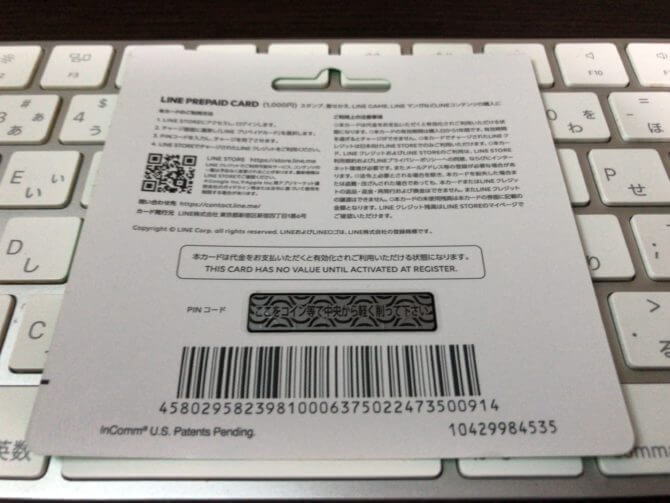 必要なのは、このPINコードですね。
必要なのは、このPINコードですね。
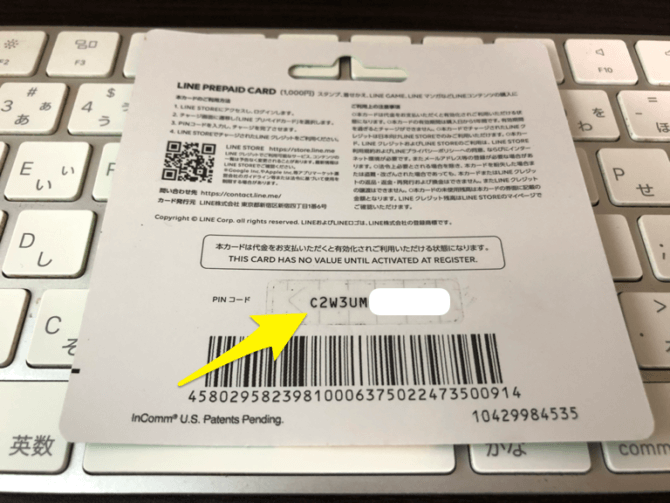 コードが用意できたら、スマホまたはPCでLINEストアを開きます。
コードが用意できたら、スマホまたはPCでLINEストアを開きます。
LINEストアにログインしよう
画面の左上にあるメニューをタップして、買いたい項目を選びましょう。絵文字や着せ替えも買えますが、今回は「公式スタンプ」をタップします。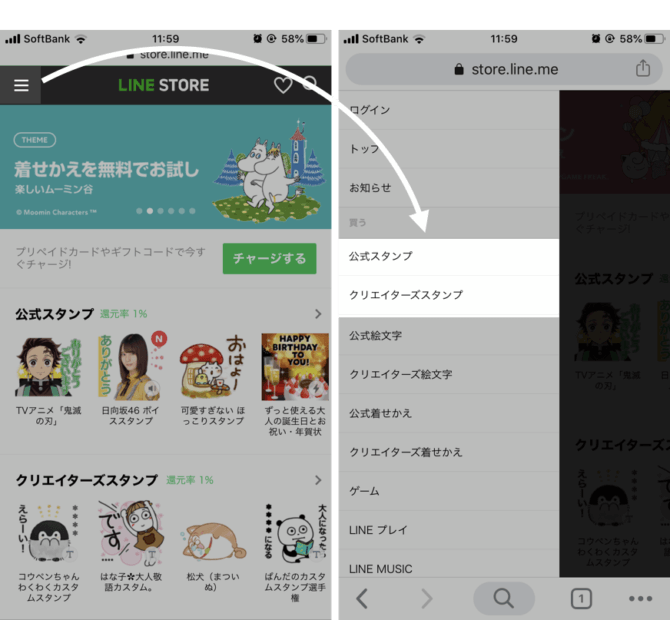 さらに好きなスタンプを選んだら、「購入する」をタップ!友人や家族にプレゼントもできますね。
さらに好きなスタンプを選んだら、「購入する」をタップ!友人や家族にプレゼントもできますね。
ここでLINEストアにログインしていない場合は、ログイン画面にいきます。
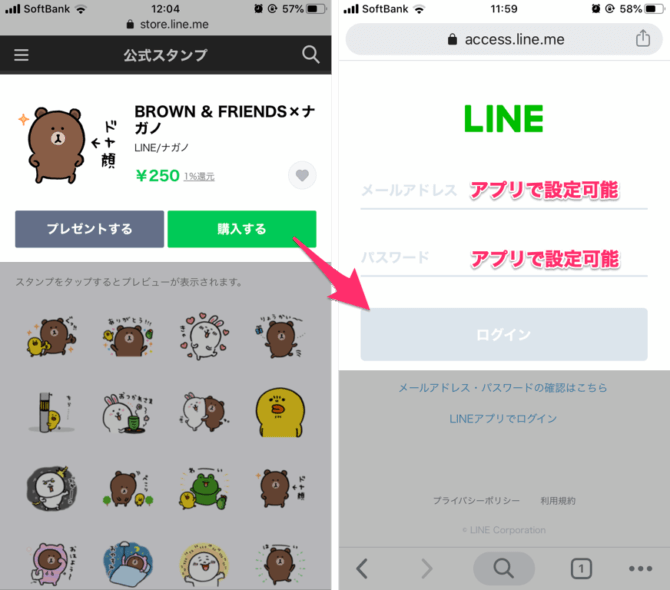 メールアドレスとパスワードを入れる必要がありますが、これはLINEアプリで簡単に設定できるので、下記を参考にどうぞ。必要ない方は飛ばしましょう。
メールアドレスとパスワードを入れる必要がありますが、これはLINEアプリで簡単に設定できるので、下記を参考にどうぞ。必要ない方は飛ばしましょう。
LINEアプリでメールアドレスとパスワードを設定する方法
LINEのホーム左上にある「設定アイコン」から「アカウント」をタップ。
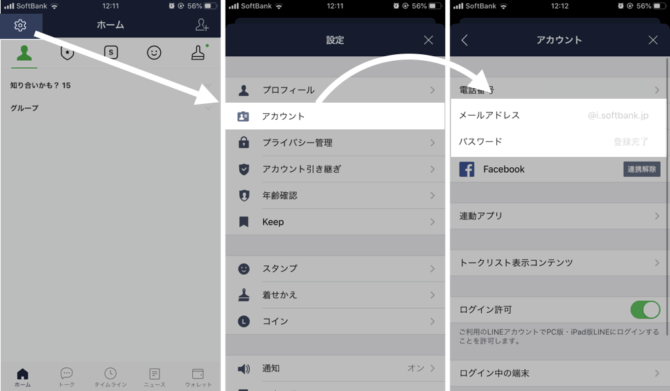 メールアドレス・パスワードという欄があるので、ここで設定できます。
メールアドレス・パスワードという欄があるので、ここで設定できます。
PINコードを入れて、LINEクレジットをチャージしよう
無事ログイン出来たら、利用規約に同意してLINEクレジットをチャージします。
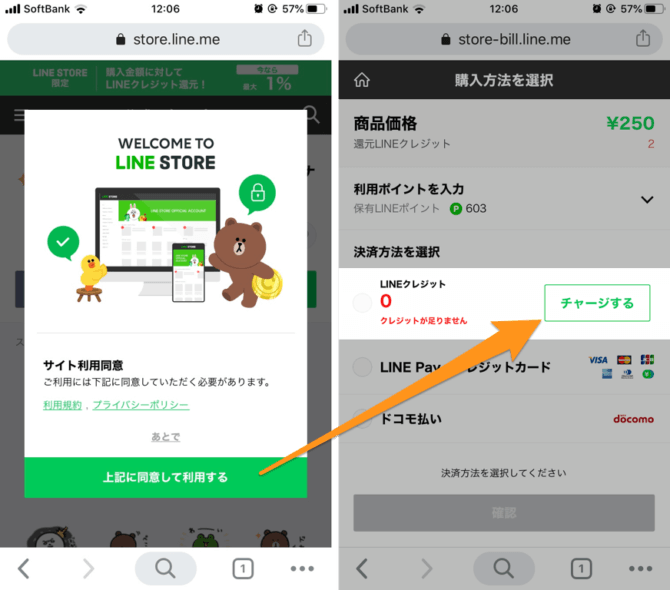 プリペイドカードの裏面にあった12ケタのPINコードを入力して「チャージする」をタップすると、1,000円のLINEクレジットが入りました。
プリペイドカードの裏面にあった12ケタのPINコードを入力して「チャージする」をタップすると、1,000円のLINEクレジットが入りました。
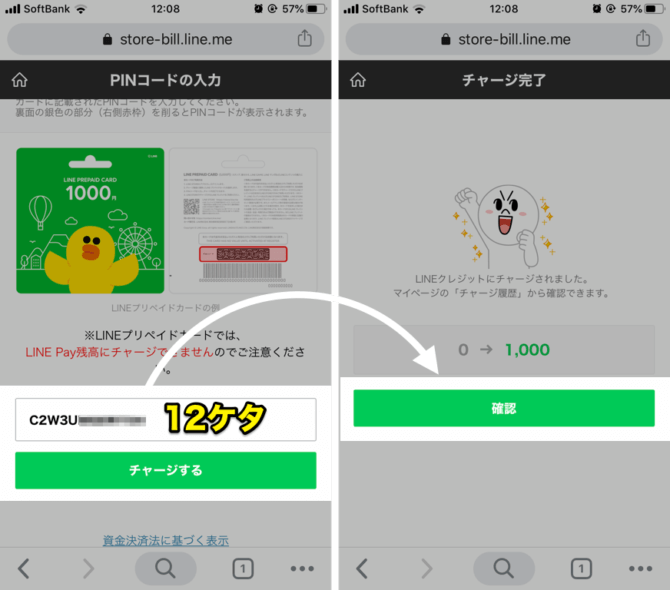 すぐにスタンプの購入画面に移るので、「購入する」→「スタンプをダウンロードする」をタップします。
すぐにスタンプの購入画面に移るので、「購入する」→「スタンプをダウンロードする」をタップします。
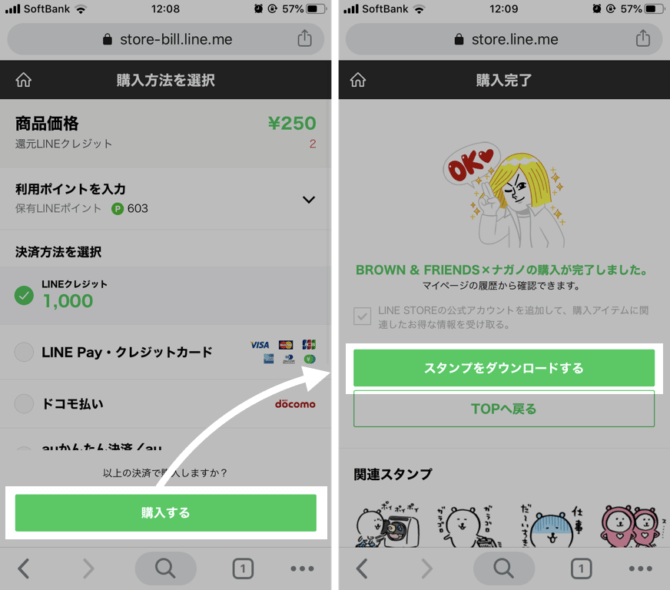 「買ったのに使えない。」、「スタンプがないんだけど!?」という方は、このダウンロードを忘れがちなので要注意。
「買ったのに使えない。」、「スタンプがないんだけど!?」という方は、このダウンロードを忘れがちなので要注意。
最後にダウンロード画面へ移るので、この「ダウンロード(購入済み)」をタップして、初めてスタンプが使える様になります。
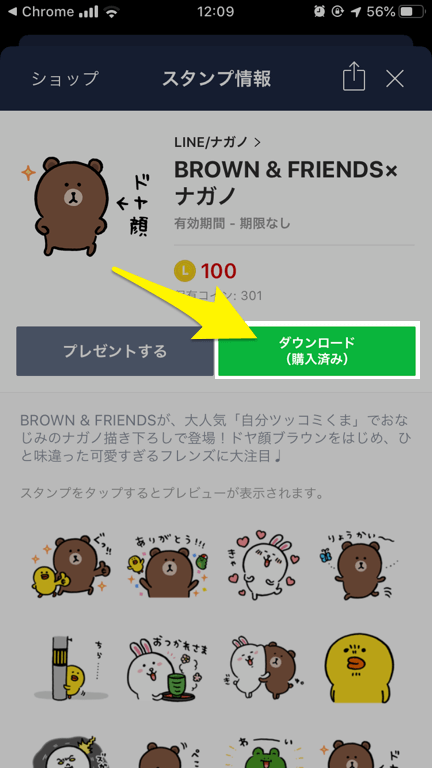 こんな感じですね。初めての方はちょっと苦戦するかも…お疲れ様でした!
こんな感じですね。初めての方はちょっと苦戦するかも…お疲れ様でした!